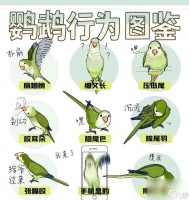数码后期丨简单PS打造梦幻荷花
很多喜欢拍荷花的朋友,想要拍摄最与众不同的作品。后期制作荷花后期的方法有许多种,下面我们将通过两种不同的方法,素材叠加和使用特殊滤镜,来看看如何让荷花变得更加梦幻!
方法一:素材叠加打造梦幻通透荷花
挑选素材便于合成,为了后期操作顺利,在前期选择素材图片的时候必须细致认真,素材的准备需要根据自己前期的想法来选择,考虑合成图是属于真实感强的,还是创意感强的。如例图,是一种创意感强的合成图,需要打造一种重叠梦幻的效果,那么在画面选择上,背景需要和主体重叠,又不能影响主体视觉中心的位置,所以我们选择了一张朦胧均匀的光斑图作为背景,同时找到一张造型明显的荷花图作为主体;在色彩的选择上,需要背景图与主图的色调一致,这样合成的画面不会显得凌乱,而且再要改变基本的颜色也比较容易。
1、图片叠加打造初步效果
准备好素材以后,我们在photoshop将两张图片进行重叠。首先把两张图放入Photoshop中,将光斑图作为底图,复制荷花并将它放在光斑底图上作为图层一;将图层一的混合模式改为滤色,并调整透明度,在这里调整为了80%,使荷花主体比较清晰,并为花瓣制造了透明感。
2、调节色调让画面变梦幻
完成合成之后还要对其进行调色,首先通过调整曲线提亮整体画面,同时增强亮部和暗部的反差,去除灰蒙蒙的画面质感;其次,通过调整色彩平衡来改变照片的色温,降低色温,制造冷艳感,画面会显得更加梦幻;最后,调节整体的亮度对比度,进行完善;调整结束后,还可以根据图片的构图适当进行剪裁,从而得到梦幻荷花图。
方法二、利用特殊滤镜打造光绘效果
如今光绘的拍摄技法已经被很多人所熟知,但是想要拍出精彩的光绘作品却不容易,今天就给大家介绍一款Photoshop滤镜插件,叫做“线之绘”,这款插件体积小本领大、操作简单、效果明显。不用做繁复的准备工作,只要拿出一张满意的图片,在Photoshop中就能打造一张光绘作品,对于钟爱后期的朋友是一件很开心的事情,这款滤镜适合于很多画面,但是主体要清晰和简单,如果是过于复杂的画面,通过软件制作出来就不美观了,反而有凌乱的感觉,所以选择被制作的照片也是非常重要的,如例图,我们就选择一朵荷花的特写来制作,这样光绘效果就会很明显。
1、让新滤镜来帮你达到特殊效果
为了制造特殊的效果,可以下载不同的滤镜;这次使用“线之绘”滤镜来达到光绘效果;首先将滤镜导入Photoshop,在滤镜菜单下的艺术设计选项中找到“线之绘”;打开操作页面,看到右下角的预设,想要达到更加近似于光绘的感觉,我们选择“Glow100”,发现画面中荷花和荷叶的边缘被照亮,己经有了初步的效果。
不同尺寸图片的表现力
尺寸的改变会影响图片的表现力,不同的尺寸适用于不同的构图;下面是荷花作品6×6的尺寸,也很具有表现力。
来源《中国摄影活动在线》
本文来源于网络,仅做传播和普及摄影知识之用,如有侵权请告知删除。
2、征集摄影技巧(包括手机)、修图技巧等文章,要求必须原创,请将作品连同作者联系方式一起发送到邮箱:shetan2016@126.com。
ID:shetan2016
责任编辑:
相关知识
「ps数码后期招聘信息」
数码后期
萌物修图万金油思路!今天用PS来修个小猫咪
【数码后期工作内容
数码后期丨用PS添加晚霞效果
超简单!Photoshop+Lightroom数码摄影后期从入门到精通
数码照片后期处理(ps后期处理照片的常用方法)
数码照片后期处理,数码照片处理
数码摄影后期下载
数码摄影与后期处理——Adobe Photoshop CC平台
网址: 数码后期丨简单PS打造梦幻荷花 https://m.mcbbbk.com/newsview205581.html
| 上一篇: 如果正确训练狗定点上厕所 |
下一篇: cpx |